用户在遇到文档文件的编辑问题时,都会选择在word软件中来解决,这是因为word软件中的功能是很强大的,可以满足用户对文档的编辑设置需求,所以word软件拥有着庞大的用户群体,当用户在编辑文档文件上,针对部分文字的对齐问题,有时候用户想要按空格来对齐文本,但是发现上下两行的文本怎么都对不齐,于是有用户问到word文字怎么实现上下空格对齐的问题,这个问题其实只需要用户简单的利用制表位来对齐,在段落窗口中点击制表位,接着将制表位位置设置为18即可,那么接下来就让小编来向大家介绍一下word文字实现上下空格对齐的方法教程吧,希望用户能够从中获取到有用的经验。

1.用户在电脑桌面上打开word软件,并来到编辑页面上来选中需要对齐的段落

2.接着用鼠标右键点击段落,弹出右键菜单后,用户选择其中的段落选项

3.进入到段落窗口中,用户在左下角处按下制表位按钮,将会弹出新窗口

4.来到制表位窗口中,用户将制表位位置设置为18并按下右下角的确定按钮

5.完成设置后,用户回到编辑页面上,在需要空格的地方按下tab键位即可解决问题

6.如图所示,用户可以看到选中的文字成功实现了上下空格对齐

以上就是小编对用户提出问题整理出来的方法步骤,用户从中知道了想要实现文字上下空格对齐的情况,就可以利用其中的制表位功能,用户设置好制表位位置后,在需要空格地方按下tab键即可解决问题,方法简单易懂,因此感兴趣的用户可以跟着小编的教程操作起来。
 抖音愿你在我看不到的地
抖音愿你在我看不到的地 网易云音乐播放音质可以
网易云音乐播放音质可以 钉钉怎么开群签到?钉钉开
钉钉怎么开群签到?钉钉开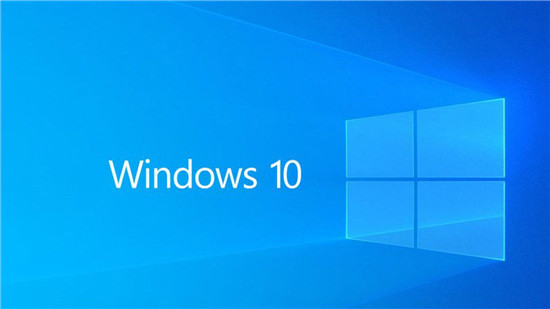 微软为Windows 10用户发布了
微软为Windows 10用户发布了 windows11 Insider Preview Build
windows11 Insider Preview Build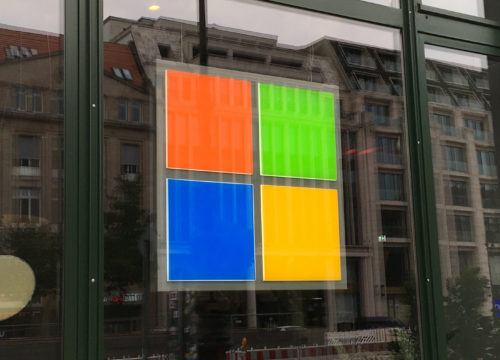 Windows10系统现在在的扩展
Windows10系统现在在的扩展 网络高速发展的今天,这
网络高速发展的今天,这 qq输入法神配图功能关闭图
qq输入法神配图功能关闭图 消逝的光芒2怎么快速刷钱
消逝的光芒2怎么快速刷钱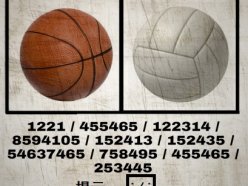 犯罪大师墙上的照片答案
犯罪大师墙上的照片答案 最强蜗牛武器箱密码是多
最强蜗牛武器箱密码是多 win11tpm2.0开启微星主板
win11tpm2.0开启微星主板 华擎显卡怎么查询生产日
华擎显卡怎么查询生产日 电脑清灰一般多少钱啊详
电脑清灰一般多少钱啊详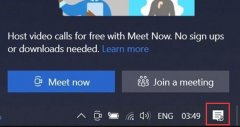 windows的立即开会关闭教程
windows的立即开会关闭教程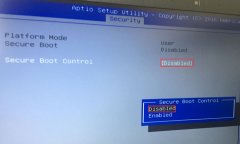 U306UA华硕13.3寸笔记本重装
U306UA华硕13.3寸笔记本重装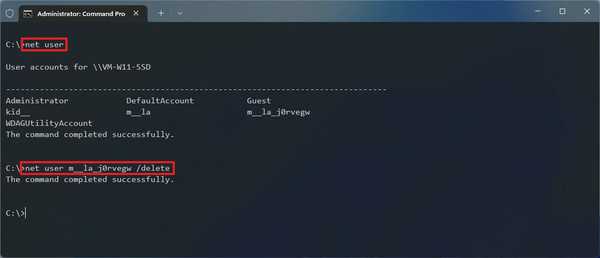 win11正式版如何使用命令提
win11正式版如何使用命令提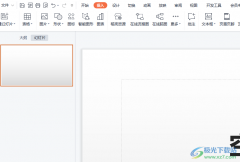 wps演示图片添加蒙层效
wps演示图片添加蒙层效 Word文档的表格中缺少一条
Word文档的表格中缺少一条 k50pro512G购买时间
k50pro512G购买时间 win102004正式版本在哪里下
win102004正式版本在哪里下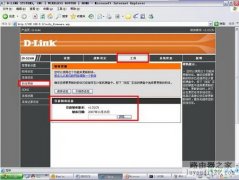 d-link DI-524M路由器升级说明
d-link DI-524M路由器升级说明 D-Link di-7200无线路由器功能
D-Link di-7200无线路由器功能1.添加自动编号的题注。 例如为文档中的一幅图片添加图1:OfficeBa解说词。 操作步骤:单击图片以选中它,单击引用-插入题注,在弹出来的题注对话框中单击新建标签,在标签下的框...
117124 次阅读

Word文档是一款应用非常广泛的办公软件,在其中编辑文本内容时我们通常还会添加一些图片,图表等元素,用以丰富文档内容。三线表因其形式简洁、阅读方便的有点广受欢迎,很多小伙伴在...
44166 次阅读

Word文档是一款非常好用的文字处理软件,在其中我们还可以插入表格,图片,形状,图表等元素,丰富文档内容,插入后我们还可以适当对这些元素进行编辑和处理,非常地方便。如果我们在...
105646 次阅读

很多小伙伴在日常办公时都会需要使用到Word文档这款软件,在Word文档中我们可以轻松设置文字的格式等效果。有时候我们还会在Word文档中设置一定的标题样式,很多小伙伴发现自己在Word文档...
102995 次阅读

Word文档是很多小伙伴每天都会需要使用的一款办公软件,在其中我们可以轻松编辑和处理文本内容。如果我们希望在Word文档中批量删除所有英文字母,小伙伴们知道具体该如何进行操作吗,其...
171182 次阅读

相信有许多的用户很喜欢使用word软件,这款办公软件中的功能是很强大的,为用户带来了不少的便利,当用户在word软件中编辑文档文件时,一般会对文档格式进行简单的设置,例如用户可以设...
82214 次阅读
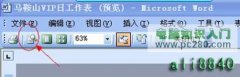
Office一族常常进行文本的打印,在打印前常常需要对文件进行审阅修改,这时候只要点击菜单命令文件打印预览,然后在打开的预览窗口中就可以知道打印设置是否合理。如果此时发现...
140704 次阅读

怡氧是一款满足用户日常办公需求的强大办公软件,因为它结合了思维导图、流程图、大纲笔记、office等办公工具,能够帮助用户简单轻松的完成各种办公任务,所以怡氧有效提高了用户的办公...
29872 次阅读

我们在Word中使用表格时,经常需要在表格中的第一列中输入序号,以更好地体现表格内容的顺序。可是如果手工输入这些序号的话,有 时删除某行无用数据后必然会导致该列序号需要...
148489 次阅读
我们通常在使用Word时,有时会因为复制一些文字而产生很多的回车符,或者从网页复制的文字粘入word时候会带来大量换行符,那么怎样能批量去掉呢,下面的方法马上告诉你! Word中的...
190843 次阅读

很多小伙伴在使用Word程序的过程中,经常会遇到各种各样的突发情况,例如当我们完成了文档的编辑之后,又需要对文档中的标题进行单独的格式设置,这时我们该怎么快速的让相同级别的标...
79831 次阅读

大家平时使用WPS的时候,对于文字内容处理需求是非常强烈的,特别是针对办公人员,每天都是需要使用到这样的办公软件的,在使用其中的WPS文档的时候,你可能会需要对文字样式有一定的需...
30602 次阅读

在进行WPS文字处理的过程中,对于文字的字体样式或者是一些参数的修改是操作非常频繁的,在进行文字处理时,会将一些文字进行分页处理,将文字分成左右两边显示,那么这种情况该如何设...
21596 次阅读
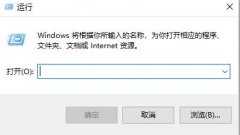
有的朋友反映,在使用office365的过程中,遇到无法打开word文档的情况,该怎么办呢?下面小编就为大家讲解一下关于office365无法打开word文档的解决办法哦,希望可以帮助到大家哦。...
416465 次阅读

在WPS中编辑文字或者是表格是非常普遍的,在整理资料的时候,就会需要使用到WPS文档进行编辑操作,有的资料内容需要通过表格的样式表达出来,这样可以直观的查看到表格中的数据,而如果...
16130 次阅读